Empower ソフトウェアでプロジェクトを新たに作成する方法 - WKB6510
Article number: 6510To English version
目的または目標
Empower ソフトウェアでプロジェクトを新たに作成する方法
環境
- Empower
手順
- プロフェッショナルインターフェースにログインします。
- [システムの管理]をクリックします。
- [ファイル]>[新規作成]>[プロジェクト]をクリックします。
- [プロジェクト新規作成ウィザード]を使用して、まず新規プロジェクトの親プロジェクトを選択して、[次へ]をクリックします。
- 表スペースは、少なくとも 200M あることが推奨されます。[フルオーディットトレイルの使用]は、オーディットトレイルを有効にすることを意味します。[コメント]は、操作を実行するためにコメントが必要かどうかを示します。[サイレント]は、コメントが不要であることを意味し、[無制限]は、コメントについて制限がないことを意味します。[制限]とは、指定された文字列のみからコメントの内容を選択できることを意味します。[ID の確認]は、操作を完了するためにパスワードを入力する必要があることを意味します。

- プロジェクトに対して有効になっているオプションを選択します。
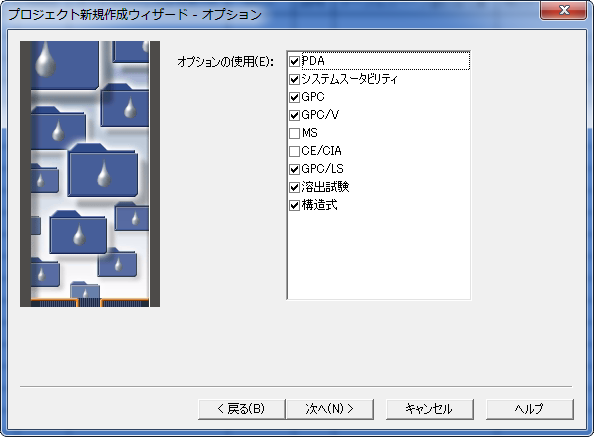
- プロジェクトの訪問者をせんたくします。
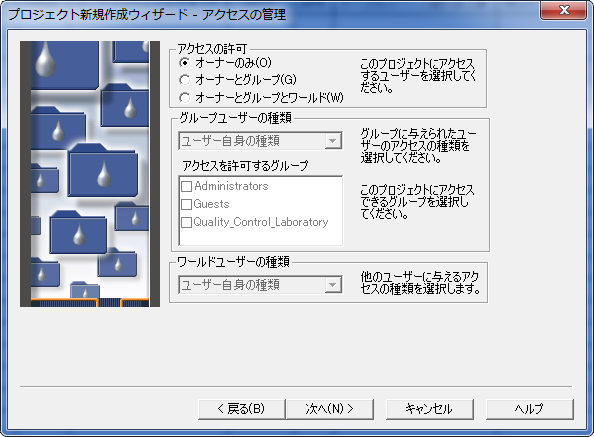
- 新しいプロジェクトのコピーオブジェクトを選択します。[デフォルト]は既定の選択です。
- 新しいプロジェクトに名前を付けた後、「完了」をクリックして、オーディットトレイルが有効になっているプロジェクトにコメントを付けます。
追加情報
詳細については、Empower の「ヘルプ」に移動し、「プロジェクトの作成」で検索してください。
id6510, audit trail, EMP2LIC, EMP2OPT, EMP2SW, EMP3GC, EMP3LIC, EMP3OPT, EMP3SW, EMPGC, EMPGPC, EMPLIC, EMPOWER2, EMPOWER3, EMPSW, password, SUP, tablespace, テーブルスペース